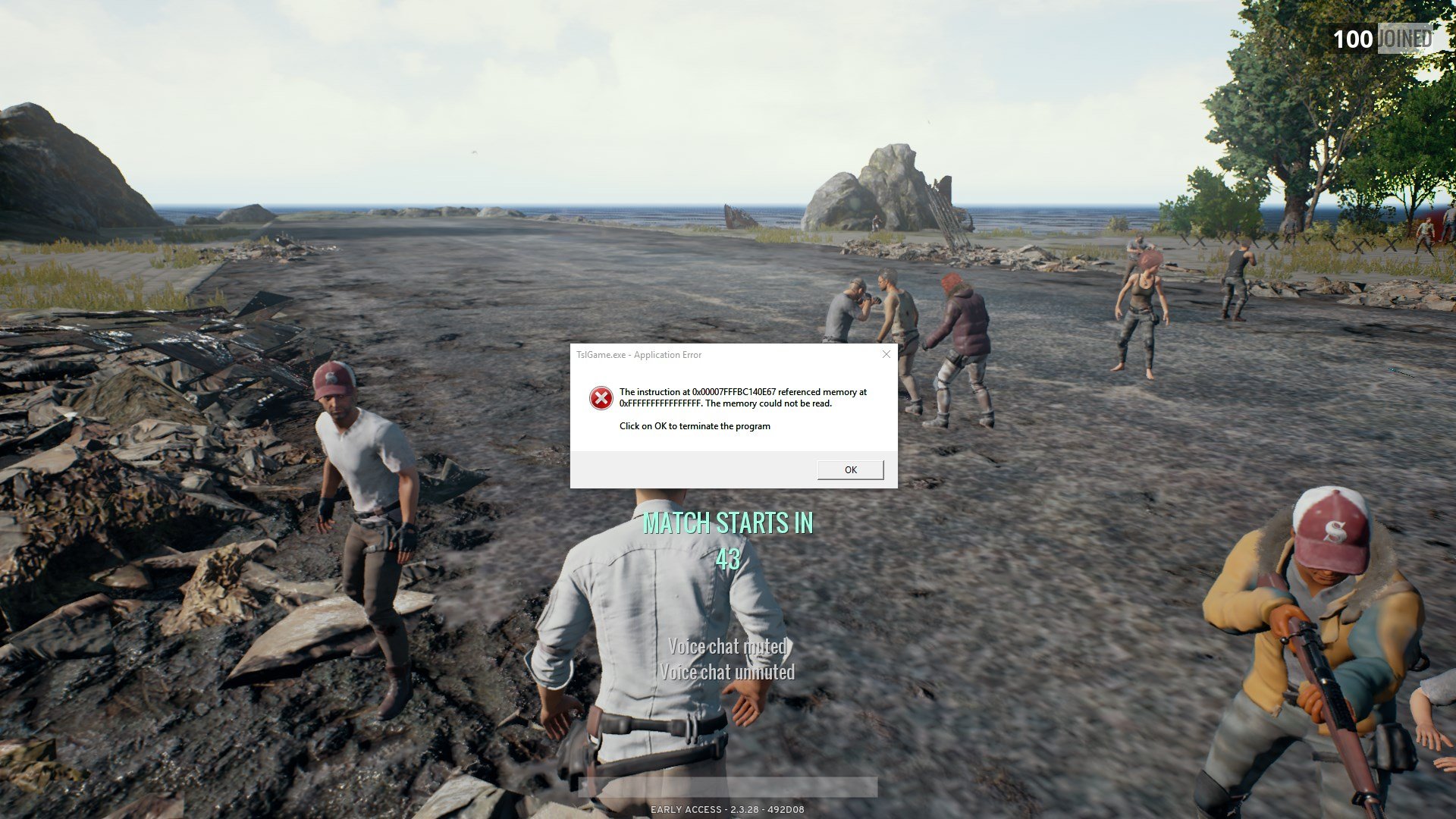Компьютерные игры пользуются большой популярностью. Провести досуг за интересной компьютерной игрой всё чаще становится более приоритетным занятием, чем турпоход или игра в реальном мире. Огромный ассортимент игр в сети позволяет каждому геймеру выбрать интересный для себя контент. Одни игры после выхода теряются совсем, другие же занимают флагманские позиции даже спустя несколько лет после релиза. Одной из таких игр является многопользовательская онлайн-игра PUBG — прорывной симулятор выживания. Несмотря на высокую популярность, при запуске игры иногда случаются ошибки. Вот одна такая ошибка — «Память не может быть Read или Written», о причинах возникновения которой, а также методах её устранения будет идти речь в этой статье.
Суть ошибки
Ошибка «Память не может быть Written или Read» встречается довольно часто при попытке запустить популярную игру PUBG или её производные элементы. Ситуация с появлением неисправности может появляться согласно следующим сценариям:
- Ошибка возникает при запуске игры, при её закрытии происходит «вылет» игры.
- Неполадка появляется в процессе игры, при закрытии окна происходит «вылет» из игры. Если не «трогать» извещение, сдвинув его в угол экрана, чтобы не мешало обзору, можно играть дальше.
Если вдумчиво прочитать появляющийся текст извещения, становиться понятно, что природа неполадки кроется в «неправильном» обращении приложения к оперативной памяти или же возникновение ошибки объясняется конфликтом игры и системы программного или аппаратного характера. Чтобы определить, как устранить ошибку, важно понять, что провоцирует её появление и разобраться в причинах возникновения сбоя.
Почему возникает неполадка
Проблема, когда память не читается – Read, или не пишется – Written, при попытке зайти в ПАБГ, нередко ассоциируется с недостаточностью объёма ОЗУ, что у владельцев мощных ПК вызывает недоумение: «Почему не могу зайти в PUBG при высоких характеристиках компьютера?». Чаще всего проблема заключается не в самой памяти, а имеет следующее обоснование:
- Приложение или его элементы некорректно установлены на ПК.
- Возник конфликт программного обеспечения и игры или же имеются несоответствия игры и операционной системы.
- Выставлены высокие настройки графики
- Драйвера видеокарты устарели.
Причину ошибки «Память не может быть прочитана, или не пишется» определить наверняка невозможно, то ликвидировать сбой придётся практическими методами, путём проб и ошибок.
Метод устранения сбоя
При невозможности запустить игру PUBG, геймеры начинают паниковать, так как предполагают сложный и длительный процесс восстановления системы для восстановления возможности игры и делают массу ошибок: переустанавливают Windows, обновляют программы, переустанавливают игру, но безрезультатно. Паника – не лучший помощник в решении проблемы. К вопросу устранения неполадки стоит подойти обдуманно и рационально, постепенно устраняя возможные причины сбоя, начиная с простых методов, и если вариант не даёт желаемого результата, переходить к следующему этапу восстановительных работ. О вариантах борьбы с ошибкой, в порядке от простых до более сложных и будет рассказано дальше.
Отключение веб-браузера и объёмных программ
Так как ошибка говорит «Память не может быть…», логичней всего будет изначально проверить загруженность памяти, параллельно освободив её от ненужных в конкретный период момент процессов. Те люди, у которых компьютер имеет мощное и производительное «железо», с большим количеством памяти, нередко этот вариант сбрасывают со счетов и осуществляют глобальную ошибку. Проблема заключается не в объёме оперативки, а в имеющейся свободной памяти, которой может быть недостаточно для корректной работы PUBG.
Для оптимизации работы ПК важно осуществить отключение всех лишних программ, которые функционируют в фоновом формате, загружая собой оперативку. Для выполнения задачи достаточно зайти в «Диспетчер задач», где отображаются все активные процессы на конкретный временной период. Зачастую в первой пятёрке процессов, работающих в фоне, имеется какой-либо браузер, грузящий систему: его необходимо отключить перед входом в игру, так как это значительно повысит шансы на её нормальный запуск. Если пользователь предполагает функционирующий браузер в процессе игры, он без сложностей сможет запустить его после запуска игры, переключившись на «Рабочий стол» нажатием комбинации кнопок ALT и TAB.
Параллельно стоит проанализировать задачи, выполняемые ПК, и отключить ненужные процессы. Выполнить процедуру также можно посредством применения ресурсов специальных утилит, работа которых направлена на оптимизацию функционирования операционной системы, что зачастую эффективно в случае с ошибкой класса Read/ Written. Если манипуляции не дали желаемого результата, неисправность появилась при повторной попытке запуска игоры, тогда необходимо переходить к следующему варианту устранения неполадки.
Уменьшение надстроек графики
Ситуация, когда PUBG вылетает с сообщением о проблемах памяти Read или Written, может быть спровоцирована определёнными приложениями, которые своей функциональностью создают влияние на игру. К таковым причисляются специальные надстройки, типа Overwolf, имеющие собственные дополнения к играм, а также программы типа RTSS, ограничивающие частотность воспроизведения кадров. Необходимо отключить всяческие надстройки перед запуском игры. Если и после этого PUBG выкинул, не помешает проверить голосовые системы, задействованные в формировании накладок с именами участников игры. Именно надстройки в софтах этой категории могут выступать провокаторами проблемы.
Обновление драйверов видеокарты
Нередко причиной появления ошибки является программное устаревание драйверов видеокарты. Исключить эту причину можно обновлением драйверов с официального сайта разработчика. Если желания искать актуальные драйвера нет желания, альтернативным вариантом является эксплуатация специальной программы, например, Driver Booster, которая зарекомендовала себя как одно из лучших приложений этой категории.
Применение режима совместимости
Ещё одной распространённой причиной возникновения ошибки с чтением памяти является несовместимость игры и операционной системы. Такое может быть, когда игра предназначена для среды Windows 7, а пользователь пытается запустить её на более новых версиях ОС. Решить проблему поможет настройка режима совместимости:
- Необходимо в системе найти файл игры под названием TslGame.exe. Для этого надо проследовать по адресу C:/Program Files, раскрыть ветку Steam/Steamapps/common/PUBG/TslGame/Binaries, где в архитектуре WIN64 находится искомый файл.
- Нажать на файл правой кнопкой мыши, с последующим выбором в выпадающем меню позиции «Свойства».
- В открывшемся окне в пункте меню «Совместимость» напротив надписи «Запустить программу в режиме совместимости с…» проставить галочку, а в выпадающем меню, расположенном чуть ниже, выбрать соответствующую версию операционной системы, например Windows 7 или Windows 8.
- Для вступления изменений в силу надо нажать «Применить» и закрыть окно кнопкjq «ОК».
Этот метод решает вопрос несовместимости, что позволит запустить игры без дополнительных эксцессов.
Подведение итогов
Ошибка воспроизведения игры, связанная с чтением и записью памяти, возникающая при запуске или в процессе игры PUBG, не является поводом для отказа от неё. В этом случае всё не так критично, как кажется: проблема обычно не имеет технического подспорья и часто решается не очень сложными манипуляциями, ориентированными на оптимизацию работы ПК и введением режима совместимости, с возможным обновлением драйверов видеокарты. Следуя советам и рекомендациям, приведённым в статье, каждый пользователь сможет самостоятельно справиться с проблемой, устранить ошибку и продолжить играть в PUBG.
При запуске PUBG на экране появляется ошибка «Память не может быть read». Если столкнулись с этой проблемой, то посмотрите, как ее исправить и запустить игру.
Содержание
- 1 «Память не может быть read» при запуске PUBG
- 2 Способ No1: Отключение браузера и других программ, загружающих память
- 3 Способ No2: Отключение специальных надстроек и приложений управляющих FPS
- 4 Способ No3: Обновление драйверов для видеокарты
- 5 Способ No4: Установка игры в режиме совместимости с Windows 7 (для пользователей Windows 8.1 и 10)
Пользователи при запуске PUBG сталкиваются с неполадкой, связанной с записью или чтением памяти. На экране появляется ошибка со следующим содержанием:
Кроме того, отображается информация, что инструкция по определенному адресу обратилась к 0xffffffff. После нажатия на ОК игра закрывается. Что является причиной этой ошибки и как ее минимизировать.
Способ No1: Отключение браузера и других программ, загружающих память
Ошибка связана с чтением или записью в память. Даже, несмотря на то, что в компьютере установлен максимальный объем оперативной памяти (ОЗУ), проблема может проявить себя. Одним из решений является отключение лишних программ, которые работают в фоновом процессе и грузят оперативную память.
Когда открываете Диспетчер задач, всегда можно обнаружить в первой тройке процессов один из браузеров. Поэтому, если запущен в фоновых процессах Chrome, Firefox, Opera (или любой другой), то перед запуском PUBG отключите его.
Если он нужен в фоновом режиме, то всегда после включения игры можно воспользоваться комбинацией ALT+TAB, чтобы переключится на рабочий стол и запустить браузер.
Поэтому, перед запуском PlayerUnknown’s Battlegrounds следует выключить все ненужные приложения. Во многих случаях это помогает эффективно избежать ошибок с read/written в PUBG.
Способ No2: Отключение специальных надстроек и приложений управляющих FPS
Частым источником проблем в PUBG, могут быть приложения, которые каким-либо образом влияют на игру. Это могут быть специальные надстройки или оверлеи типа Overwolf, которые отображают собственные дополнительные накладки к играм. Или программы типа RTSS (RivaTuner Statistics System), с помощью которых можно ввести лимит на частоту кадров в секунду.
Приложения такого типа способны вызывать ошибку «Память не может быть written/read» в PUBG. Если возникает эта неполадка, то попробуйте отключить надстройки перед запуском игр.
Другим примером являются системы голосовой связи (например, Mumble), которые в играх отображают накладки с именами игроков. В этой ситуации нужно в настройках программ такого типа отключить любые варианты надстроек, так как они могут вызвать ошибку с «read/written».
Способ No3: Обновление драйверов для видеокарты
Многие пользователи утверждают, что ошибка в PUBG может быть связана с драйверами AMD или NVIDIA. Обновление драйверов до последней версии позволяет устранить неполадку.
Скачивать последние версии драйверов нужно с официального сайта. Что касается NVIDIA, то при обновлении нужно отметить опцию «Чистая установка», что приведет к удалению старых настроек и замене их по умолчанию.
Способ No4: Установка игры в режиме совместимости с Windows 7 (для пользователей Windows 8.1 и 10)
Последним методом является установка режима совместимости с Windows 7 для файла *.exe, запускающего игру. При этом способе можно встретить противоречивые отзывы, хотя многие пользователи подтвердили, что помогло быстро решить проблему с возникновением ошибки записи/чтения памяти.
Установите режим совместимости для этого файла:
Steam/steamapps/common/PUBG/TslGame/Binaries/Win64/TslGame.exe
Кликните правой кнопкой мыши на файл TslGame.exe и зайдите в Свойства. Перейдите на вкладку Совместимость и установите флажок «Запустить программу в режиме совместимости с». Из выпадающего меню выберите пункт «Windows 7»
Подтвердите изменения кнопкой Применить, и закройте окно на ОК. Теперь PlayerUnknown’s Battlegrounds должен запустится правильно.
Компьютерные игры пользуются большой популярностью. Провести досуг за интересной компьютерной игрой всё чаще становится более приоритетным занятием, чем турпоход или игра в реальном мире. Огромный ассортимент игр в сети позволяет каждому геймеру выбрать интересный для себя контент. Одни игры после выхода теряются совсем, другие же занимают флагманские позиции даже спустя несколько лет после релиза. Одной из таких игр является многопользовательская онлайн-игра PUBG — прорывной симулятор выживания. Несмотря на высокую популярность, при запуске игры иногда случаются ошибки. Вот одна такая ошибка — «Память не может быть Read или Written», о причинах возникновения которой, а также методах её устранения будет идти речь в этой статье.
Суть ошибки
Ошибка «Память не может быть Written или Read» встречается довольно часто при попытке запустить популярную игру PUBG или её производные элементы. Ситуация с появлением неисправности может появляться согласно следующим сценариям:
- Ошибка возникает при запуске игры, при её закрытии происходит «вылет» игры.
- Неполадка появляется в процессе игры, при закрытии окна происходит «вылет» из игры. Если не «трогать» извещение, сдвинув его в угол экрана, чтобы не мешало обзору, можно играть дальше.
Если вдумчиво прочитать появляющийся текст извещения, становиться понятно, что природа неполадки кроется в «неправильном» обращении приложения к оперативной памяти или же возникновение ошибки объясняется конфликтом игры и системы программного или аппаратного характера. Чтобы определить, как устранить ошибку, важно понять, что провоцирует её появление и разобраться в причинах возникновения сбоя.
Почему возникает неполадка
Проблема, когда память не читается – Read, или не пишется – Written, при попытке зайти в ПАБГ, нередко ассоциируется с недостаточностью объёма ОЗУ, что у владельцев мощных ПК вызывает недоумение: «Почему не могу зайти в PUBG при высоких характеристиках компьютера?». Чаще всего проблема заключается не в самой памяти, а имеет следующее обоснование:
- Приложение или его элементы некорректно установлены на ПК.
- Возник конфликт программного обеспечения и игры или же имеются несоответствия игры и операционной системы.
- Выставлены высокие настройки графики
- Драйвера видеокарты устарели.
Причину ошибки «Память не может быть прочитана, или не пишется» определить наверняка невозможно, то ликвидировать сбой придётся практическими методами, путём проб и ошибок.
Метод устранения сбоя
При невозможности запустить игру PUBG, геймеры начинают паниковать, так как предполагают сложный и длительный процесс восстановления системы для восстановления возможности игры и делают массу ошибок: переустанавливают Windows, обновляют программы, переустанавливают игру, но безрезультатно. Паника – не лучший помощник в решении проблемы. К вопросу устранения неполадки стоит подойти обдуманно и рационально, постепенно устраняя возможные причины сбоя, начиная с простых методов, и если вариант не даёт желаемого результата, переходить к следующему этапу восстановительных работ. О вариантах борьбы с ошибкой, в порядке от простых до более сложных и будет рассказано дальше.
Отключение веб-браузера и объёмных программ
Так как ошибка говорит «Память не может быть…», логичней всего будет изначально проверить загруженность памяти, параллельно освободив её от ненужных в конкретный период момент процессов. Те люди, у которых компьютер имеет мощное и производительное «железо», с большим количеством памяти, нередко этот вариант сбрасывают со счетов и осуществляют глобальную ошибку. Проблема заключается не в объёме оперативки, а в имеющейся свободной памяти, которой может быть недостаточно для корректной работы PUBG.
Для оптимизации работы ПК важно осуществить отключение всех лишних программ, которые функционируют в фоновом формате, загружая собой оперативку. Для выполнения задачи достаточно зайти в «Диспетчер задач», где отображаются все активные процессы на конкретный временной период. Зачастую в первой пятёрке процессов, работающих в фоне, имеется какой-либо браузер, грузящий систему: его необходимо отключить перед входом в игру, так как это значительно повысит шансы на её нормальный запуск. Если пользователь предполагает функционирующий браузер в процессе игры, он без сложностей сможет запустить его после запуска игры, переключившись на «Рабочий стол» нажатием комбинации кнопок ALT и TAB.
Параллельно стоит проанализировать задачи, выполняемые ПК, и отключить ненужные процессы. Выполнить процедуру также можно посредством применения ресурсов специальных утилит, работа которых направлена на оптимизацию функционирования операционной системы, что зачастую эффективно в случае с ошибкой класса Read/ Written. Если манипуляции не дали желаемого результата, неисправность появилась при повторной попытке запуска игоры, тогда необходимо переходить к следующему варианту устранения неполадки.
Уменьшение надстроек графики
Ситуация, когда PUBG вылетает с сообщением о проблемах памяти Read или Written, может быть спровоцирована определёнными приложениями, которые своей функциональностью создают влияние на игру. К таковым причисляются специальные надстройки, типа Overwolf, имеющие собственные дополнения к играм, а также программы типа RTSS, ограничивающие частотность воспроизведения кадров. Необходимо отключить всяческие надстройки перед запуском игры. Если и после этого PUBG выкинул, не помешает проверить голосовые системы, задействованные в формировании накладок с именами участников игры. Именно надстройки в софтах этой категории могут выступать провокаторами проблемы.
Обновление драйверов видеокарты
Нередко причиной появления ошибки является программное устаревание драйверов видеокарты. Исключить эту причину можно обновлением драйверов с официального сайта разработчика. Если желания искать актуальные драйвера нет желания, альтернативным вариантом является эксплуатация специальной программы, например, Driver Booster, которая зарекомендовала себя как одно из лучших приложений этой категории.
Применение режима совместимости
Ещё одной распространённой причиной возникновения ошибки с чтением памяти является несовместимость игры и операционной системы. Такое может быть, когда игра предназначена для среды Windows 7, а пользователь пытается запустить её на более новых версиях ОС. Решить проблему поможет настройка режима совместимости:
- Необходимо в системе найти файл игры под названием TslGame.exe. Для этого надо проследовать по адресу C:/Program Files, раскрыть ветку Steam/Steamapps/common/PUBG/TslGame/Binaries, где в архитектуре WIN64 находится искомый файл.
- Нажать на файл правой кнопкой мыши, с последующим выбором в выпадающем меню позиции «Свойства».
- В открывшемся окне в пункте меню «Совместимость» напротив надписи «Запустить программу в режиме совместимости с…» проставить галочку, а в выпадающем меню, расположенном чуть ниже, выбрать соответствующую версию операционной системы, например Windows 7 или Windows 8.
- Для вступления изменений в силу надо нажать «Применить» и закрыть окно кнопкjq «ОК».
Этот метод решает вопрос несовместимости, что позволит запустить игры без дополнительных эксцессов.
Подведение итогов
Ошибка воспроизведения игры, связанная с чтением и записью памяти, возникающая при запуске или в процессе игры PUBG, не является поводом для отказа от неё. В этом случае всё не так критично, как кажется: проблема обычно не имеет технического подспорья и часто решается не очень сложными манипуляциями, ориентированными на оптимизацию работы ПК и введением режима совместимости, с возможным обновлением драйверов видеокарты. Следуя советам и рекомендациям, приведённым в статье, каждый пользователь сможет самостоятельно справиться с проблемой, устранить ошибку и продолжить играть в PUBG.
В любой игре есть ошибки. PUBG не исключение. Доработать игру до идеала так, чтобы она запускалась на любом компьютере без ошибок — практически нереально, ведь есть случаи, когда ошибка появляется на стороне пользователя. Разберемся, какие ошибки устраняются за счет вмешательства в корневую папку игры, а какие требуют специальной утилиты.
Ошибки PUBG
Часть ошибок не даст вам зайти в игру, а некоторые из них лишат вас прелестей игрового процесса во время стычки с противником. Несмотря на ваше негодование, постарайтесь не прибегать к крайним мерам для устранения неполадки. Каждая проблема решается менее, чем за 10 минут.
Память не может быть read
Это стандартная и самая популярная проблема игроков. Она встречается из-за функции DEP, которая не позволяет совершить исполнение данных. От функции нет ни преимуществ, ни негативных последствий, если вы не встречаете ошибку.
Решается проблема следующим образом:
- Нажмите правой кнопкой мыши на «Мой компьютер» и выберите «Свойства».
- В открывшемся окне найдите «Дополнительные параметры системы».
- В открывшемся окне найдите «Быстродействие», нажмите на «Параметры».
- Переходим во вкладку: «Дополнительно» и включаем параметр: «Включить DEP для всех программ и служб, кроме выбранных ниже».
- Внизу нажимаем «Добавить», ищем исполнительный файл Tslgame в папке Binaries и Win64.
Отсутствует подключение к Steam
Если у вас есть интернет, но Steam его не видит, то проверьте следующее:
- Точно ли в момент соединения работает интернет. Проверьте все индикаторы на роутере.
- Позвоните провайдеру и убедитесь, что на вашем соединение не наложено ограничительных действий.
- Если вы проводили какие-то работы с роутером, то убедитесь, что правильно его настроили.
В противном случае может быть следующее:
- В Steam проводятся технические работы. Хотя в последнее время вас просто подключают к другому региону.
- Брандмауэр начал блокировать Steam.
- Некоторые файлы Steam повреждены. Попробуйте запустить клиент через 5-10 минут после перезапуска интернета.
Чаще всего проблема решается перезапуском Steam, а также удалением всех его процессов в Диспетчере задач.
Зеленый экран
Во время игры экран может резко окраситься в зеленый цвет, периодически затмевая дальние горизонты мерцающими линиями. Чтобы избавиться от них, сделайте следующее:
- Зайдите в «Панель управления NVIDIA», кликнул правой кнопкой мыши по пустой области экрана.
- Перейдите в пункт: «Регулировка параметров цвета для видео» и измените параметр настройки цвета.
Примите изменения, перезагрузите компьютер и зайдите в игру. Проблема должна устраниться.
В случае, если этот способ вам не помог, либо настройки уже были такими, как показано на скриншоте выше, то поменяйте разрешение экрана, либо установите более раннюю версию драйверов для видеокарты
Черный экран в пубг
Прежде, чем искать файл с настройками в PUBG, переведите игру в оконный режим. Это можно сделать через параметры запуска, введя команду: «-windowed».
В противном случае найдите файл через внутренний поисковик в диспетчере файлов: «gameusersettings.ini», создайте копию и сохраните куда-нибудь. После чего удалите его в этой папке. Далее сделайте проверку целостности файлов игры и запустите игру.
Ошибка PUBG Crash Reporter
Когда PUBG ещё не был оптимизирован под процессоры от AMD, игроки ставили эмуляторы Intel процессоров. После того, как разработчики пофиксили эту проблему, у игроков появилась ошибка:
Сейчас вам нужно удалить этот эмулятор, либо, если он каким-то образом вшит в игровой процесс, переустановите игру. Это болезненная, но полезная мера.
Ошибка 0xc00007b
Эта ошибка появляется только в том случае, если внутренние dll. файлы не могут совместно работать из-за разной разрядности системы и запускаемого приложения (игры). То есть, если у вас стоит 64-разрядная система, а PUBG был установлен как 32-битная игра, то он не запустится из-за отсутствия нужных библиотек.
Решается это следующим образом:
Ни в коем случае не начинайте переустановку Windows, если вы встретили эту проблему!
- Скачайте полный пакет dll. файлов из проверенного источника и перенесите (разархивируйте) в папку «C:WindowsSystem32».
- Если вы скачали специальную утилиту, которая будет самостоятельно загружать и устанавливать dll файлы, то обязательно выберите разрядность вашей системы. Посмотреть её можно кликнув на «Мой компьютер», нажав «Свойства». Там вы увидите тип системы и её архитектуру.
- После этого установите последние драйвера Visual C++. Они есть на официальном сайте от Windows.
После установки перезапустите компьютер и включите PUBG. Проблема должна решиться.
В противном случае, если это не помогло, стоит переустановить игру, проверив заранее её разрядность.
Failed to initialize Battleye Service: Windows
Если при запуске лаунчера у вас появилась ошибка: «Failed to initialize Battleye Service: Windows», то паниковать нет смысла. Проблема решается довольно просто. Эта ошибка свидетельствует о том, что мы не можем загрузить драйвер или том, что внутренний античит блокирует вашу систему. Исправляем.
FAILED TO INITIALIZE BATTLEYE SERVICE: DRIVER LOAD ERROR 1450
Чтобы решить эту проблему, зайдите во внутренний каталог файлов PUBG, а далее:
- Удаляем файл BATTLEEYE.
- Заходим в Steam и проверяем целостность файлов игры.
- После этого удаляем BATTLEEYE вновь, но уже в системных файлах через внутреннее приложение Windows (Удаление приложений).
Либо вы можете воспользоваться вторым вариантом:
- Заходим в диспетчер задач. Ищем фоновые процессы (службы).
- Переходим туда и ищем файл BESERVIS.
- Ищем в запущенных службах BETTLEEYE и останавливаем этот процесс.
Перезапускаем игру. Если ошибка повторилась, то попробуйте вновь выполнить второй вариант.
Failed to initialize BattlEye Service: Windows Test-Signing Mode not supported
Эта ошибка возникает только в том случае, если ваша операционная система запущена в безопасном/тестовом режиме. Сделайте так, чтобы она работала полноценно, и ошибка запуска PUBG не будет.
Error 0x887a0006 hung
Ошибка свидетельствует о том, что вам нужно обновить драйвера. Делаем все по обычной схеме (не нарушайте её):
- Скачиваем последнюю версию драйверов для вашей видеокарты (желательно сделать это через официальную программу от производителя видеокарты).
- Запускаем режим установки и выбираем: «Чистая установка» или «Полная установка».
- Ждем завершения и после этого перезагружаем компьютер.
После запуска игры проблема больше не должна вас беспокоить.
dx 11 feature level 11.0
Если вас беспокоит эта ошибка, что вам нужно просто обновить DirectX до версии 11.0. Вы можете скачать её с официального сайта.
out of video memory
Ошибка свидетельствует о том, что вам не хватает оперативной памяти для того, чтобы игра функционировала нормально. Несмотря на то, что в дословном переводе пишется, что вам не хватает видеопамяти, страдает конкретно файл подкачки, то есть — оперативная память.
Есть два варианта решения проблемы. Первый — если вам позволяют средства и слот на материнской плате, а также вы разбираетесь в типах памяти (DDR3, DDR4), то вы можете приобрести 1 дешевую плашку для расширения файла подкачки.
Второй — увеличить её с помощью вмешательства в систему. Для этого:
Нажимаем на «Мой компьютер» правой кнопкой мыши, выбираем «Свойства». В открывшемся окне ищем «Защита системы».
Кликаем на этот пункт. Перед нами открывается окно, в котором нам нужно найти вкладку «Дополнительно», после чего «Быстродействие», и там нажать на «Параметры».
Далее вновь кликаем по «Дополнительно», находим пункт «Виртуальная память» и жмем «Изменить»:
Выставляем в пустых полях такое значение, которое либо соответствует количеству оперативной памяти, либо превышает его. То есть, если у вас 8 гигабайт оперативной памяти, то выставляйте значение как минимум 8 192. После этого перезагружайте компьютер, запускайте PUBG и проверьте, работает ли он так, как нужно. В противном случае, файл подкачки можно немного подкорректировать, выставив более высокое или наоборот, низкое значение.
Ошибка в PUBG Mobile
Мобильная версия игры тоже не защищена от ошибок и они могут быть разного характера: от проблем с интернетом до технических неисправностей устройства.
Проблемы с сервером
Если вы зашли сыграть, но вам выдает ошибку подключения к серверу, то первым делом нужно проверить работоспособность этого сервера. Эта проблема никак не решается пользователем, однако разработчики делают всё, чтобы вы как можно быстрее начали играть.
Проблемы с интернетом
Эта ошибка требует особого внимания, поскольку может заключаться в двух причинах:
- Ваш мобильный интернет работает неисправно. Возможны помехи на линии (ветер, гроза, снег и другие стихийные явления). Если стихия действительно не дает вам подключить к серверам игры, выдавая ошибку подключения, то вряд ли что-то можно сделать.
- Интернет в доме, идущий от роутера через WiFi может быть отключен по причине неуплаты или неправильной настройки.
Если вы забыли или не оплатили интернет, то после совершения оплаты, в течение короткого времени, вы снова сможете подключить к игре и наслаждаться процессом. Если же вы неправильно настроили роутер, то вы всегда можете сбросить его до заводских настроек, после чего выполнить автоматическую настройку сети. Как правило, если игрок сам настраивает роутер, то ошибки не критические.
Возможное обновление
Разработчики не всегда предупреждают игроков о том, что в течение некоторого времени игра будет недоступна из-за ввода обновления. К сожалению, если вы не можете подключиться к игре, а вышеописанные способы вам не помогают, то придется подождать, пока новое обновление вступит в силу.
Проверьте связь и поменяйте локацию
Здесь также есть два решения проблемы. Первый — мобильный интернет.
Не секрет, например, что интернет лучше ловит возле окна. Если вы у вас персональное игровое место, то попробуйте ловить интернет ближе к окну (помогает, но редко). Также стоит попробовать такой способ:
- Отключите передачу данных, и включите её через 1-2 минуты. Если проблема не решилась, попробуйте следующий способ.
- Отключите передачу данных, включите режим полета ровно на 5 минут, после этого включите мобильный интернет. Так сим-карта будет перезагружена, и она автоматически подключится к более свободной вышке.
Однако способ с авиарежимом не всегда работает, поскольку через 5-10 минут сеть снова становится перегруженной
Если же вы пользуетесь WiFi, то ближе к роутеру соединение не станет значительно лучше, однако:
- Перезагрузите роутер. Возможно, что он был сильно нагружен.
- Убедитесь, что больше никто не пользуется WiFi в целях скачки или просмотра видео, или загрузки иных приложений.
Перезагрузите устройство
Если вы уже несколько раз перезагрузили игру, а проблема всё равно осталась, то просто перезагрузите телефон. Также помогает освобождение оперативной памяти телефона — закройте все используемые программы, кроме PUBG.
Проверьте кэш телефона и наличие свободного места на устройстве
Это самая редкая проблема для современных смартфонов, однако она имеет место быть. Посмотрите, есть ли у вас 100-200 МБ свободного пространства в памяти телефона. Велика вероятность, что вышедшее обновление весит столько же или чуть больше вашего свободного объема памяти. Очистка кэша также поможет вам сильно сократить занимаемое пространство приложениями.
Вопрос от пользователя
Здравствуйте.
При попытке запустить игру PUBG — вылетает ошибка, что «память не может быть прочитана».
Подскажите, что можно с ней сделать? (переустановка игры и системы — не помогла…)
Здравствуйте.
Не буду оригинальным, но, если подобная ошибка вылетает при запуске игры (загруженной с интернета из неизвестного источника) — есть высокая вероятность, что вы пытаетесь запустить опасное приложение, а система предотвращает сие действие.
Ниже в статье рассмотрю общую последовательность действий для устранения подобной проблемы.
Память не может быть «Read» / «Written» — внешний вид ошибки при запуске игры
*
И так, как исправить ошибку…
👉 ШАГ 1
Загружаем какой-нибудь «одноразовый» антивирус (например, Dr.Web CureIt!) и проверяем папку с игрой (приложением, которое вылетает) и системный диск с Windows.
Примечание: рекомендую это сделать даже в том случае, если у вас установлен какой-нибудь антивирус.
Dr.Web CureIt! — найдена угроза!
Если будут найдены вредоносное ПО — удалите копию игры (приложения) и перезагрузите ее 👉 с офиц. магазинов. Установите и перепроверьте — как правило, после этого всё начинает работать в штатном режиме…
*
👉 ШАГ 2
Если вирусы не были найдены и с файлами игры (приложения) все в порядке — отключите временно антивирус (защитник Windows) и попробуйте еще раз запустить игру.
Примечание: в некоторых случаях антивирус может блокировать норм. работу игр. Если окажется, что «виновником» является именно защитное ПО — добавьте нужную игру в белый список антивируса…
Отключение антивируса Avast на 1 час
Безопасность Windows — параметры ОС
*
👉 ШАГ 3
Помимо штатного защитника в современных версиях Windows есть еще одна защита — DEP (это набор технологий, который предотвращает запуск прогр. кода из некоторых областей памяти). Разумеется, во многих случаях эта защита работает «криво»…
В качестве диагностики (на время) стоит ее попробовать отключить.
*
Вариант 1: запускаем 👉 командную строку от имени администратора и используем команду: bcdedit.exe /set {current} nx AlwaysOff
(для включения: bcdedit.exe /set {current} nx AlwaysOn)
*
Вариант 2:
необходимо открыть вкладку «Панель управленияСистема и безопасностьСистема» и перейти в раздел с доп. параметрами.
Доп. параметры системы
После открыть параметры быстродействия и перейти во вкладку «Предотвращение выполнения данных» и добавить то приложение, для которого нужно отключить DEP (например, проблемную игру).
DEP — настройка
*
👉 ШАГ 4
После, посоветовал бы проверить целостность системных файлов (сделать это можно в командной строке, запущенной от имени администратора).
Команда для проверки: sfc /scannow
В идеале, по завершению проверки, вы должны увидеть сообщение о том, что нарушение целостности файлов не обнаружены (см. скриншот ниже 👇).
Не обнаружено нарушений целостности — проверка системных файлов
*
👉 ШАГ 5
Проверьте, не вышли ли для ОС обновления и заплатки. Благо, что Windows 10 позволяет это сделать в авто-режиме: достаточно открыть параметры (Win+i) и перейти во вкладку «Обновление и безопасность». См. скриншот ниже. 👇
Обновление ОС Windows 10
Кроме этого, рекомендовал бы вам просканировать свою систему с помощью 👉 Driver Booster. Эта утилита не только покажет, какие драйвера нуждаются в обновлении, но и проверит все необходимые библиотеки для корректной работы игр (разумеется, прямо из окна Driver Booster их можно будет установить).
Обновить всё — игровые компоненты, звуковые и игровые устройства и пр. / Driver Booster
*
👉 ШАГ 6: еще «пару» советов
Проверьте путь установки игры
Самое главное, чтобы в нем не было русских символов (в редких случаях определенные игры могут вылетать из-за этого — т.к. неправильно читают кириллицу). Обратите внимание на пример ниже:
- корректный: C:gamesMX vs ATV All Out
- не желательный: D:игрыгонкиgamesMX vs ATV All Out
Кстати, это же относится и к папке «Мои документы». Ее расположение можно узнать, если открыть ее свойства (например, в «Моем компьютере» 👇)
Расположение документов
*
Проверьте плашки ОЗУ
Проверьте плашки ОЗУ на ошибки и сбои. О том, как сделать такой тест — 👉 у меня на блоге была отдельная заметка.
Также попробуйте отключить часть из них, оставив всего одну плашку (это для тех, у кого их 2 и более). Кстати, не лишним будет протереть контакты RAM резинкой и кисточкой…
Чистка контактов памяти резинкой и кисточкой
*
Проверьте BIOS: не разогнаны ли плашки
В BIOS/UEFI можно изменять частоту работы плашек ОЗУ (на ноутбуках, обычно, данной опции нет). И если частота выставлена не оптимальная — ПК может вести себя не стабильно: внезапно перезагружаться, «показывать» синие экраны (иногда сыпать ошибки чтения памяти).
👉 В помощь!
Как войти в BIOS (UEFI) на компьютере или ноутбуке [инструкция]
Чаще всего частота памяти помечается как DRAM Frequency (рекомендуется снизить текущую частоту на 5-10%).
Если вы слабо в этом разбираетесь — то просто перейдите в раздел «Exit» и установите 👉 безопасные настройки (Load Optimized Defaults, Load Fail-Safe Defaults). Таким образом частота будет автоматически сброшена в наиболее оптимальную для вашей системы.
Настройки ОЗУ и встроенной графики / UEFI
*
Если вы исправили ошибку как-то иначе — сообщите в комментариях (заранее благодарю!).
Всего доброго!
👣


Полезный софт:
-
- Видео-Монтаж
Отличное ПО для создания своих первых видеороликов (все действия идут по шагам!).
Видео сделает даже новичок!
-
- Ускоритель компьютера
Программа для очистки Windows от «мусора» (удаляет временные файлы, ускоряет систему, оптимизирует реестр).
Как исправить ошибку Windows “Память не может быть read/written” при запуске приложений, игр
Какая-бы версия операционной системы от Microsoft у Вас не была установлена, в определенный момент при запуске приложения, игры может отобразиться подобная ошибка. Память не может быть read — в Windows 10 как исправить? Рассмотрим эффективные решения, которые также актуальны для Виндовс 7, 8 и даже XP.
Способы устранения
Чаще всего неисправность проявляется при использовании неофициального программного обеспечения и взломанных игр (PUBG, DayZ, Apex Legends, КС ГО). Но даже лицензионный софт может работать некорректно, из-за чего появиться уведомление «Инструкция по адресу 0x00000000 память не может быть read».
В данном случае речь идет о невозможности прочитать данные, хранимые в конкретной ячейке памяти. Но возможна ошибка, в которой вместо «read» будет слово «written». Значит не получается записать информацию.
Далее рассмотрим возможные решения:
- Только для Windows 10 — нужно в параметрах встроенного антивируса (Защитника) отключить функцию проверки целостности памяти. Для этого открываем раздел «Безопасность устройства», кликаем по ссылке «Сведения об изоляции ядра» и деактивируем соответствующую опцию:
- Второй способ (подойдет для Windows 7, 8, 10, XP) — если используете стороннюю антивирусную программу, то временно её отключите. Проверьте — устранена ошибка «память не может быть read» или нет;
- Используйте файл подкачки — некоторые пользователи удаляют pagefile.sys для экономии места на диске. Но лучше его задействовать для улучшения производительности в играх, чтобы исправить вышеупомянутую проблему. Как это сделать — детально описано в инструкции;
- Запуск с правами админа — кликаем по ярлыку приложения право кнопкой мышки и в контекстном меню выбираем нужный пункт:
- Отключаем предотвращение выполнения данных для конкретных программ — открываем «Свойства системы», на вкладке «Дополнительно» нажимаем на кнопку «Параметры быстродействия». Переходим к нужной вкладке и активируем вторую опцию, затем добавляем исполняемый файл проблемной игры:
Обязательно перезагрузите компьютер после внесения изменений!
Если ничего из перечисленного выше не сработало, как исправить ошибку «память не может быть read written» легко и просто помогут следующие методы:
- Проверяем целостность файлов системы. Для этого в консоли CMD (обязательно с правами администратора) выполняем команду:
sfc /scannow
Дожидаемся завершения сканирования, смотрим отчет в окне и перезагружаем ПК.
- Восстановление системы. Вполне вероятно, что проблема возникла после установки драйверов, сторонних утилит и т.д., которые могли негативно повлиять на ситуацию. Попробуйте произвести откат к предыдущей рабочей конфигурации. Вот инструкция;
- Удаляем вирусы. Возможно, причина в вредоносном ПО, проникшем на ваш компьютер. Рекомендуем воспользоваться бесплатной портативной программой DrWeb CureIt. Лучше открывать её в безопасном режиме.
- Диагностика оперативной памяти — еще один полезный способ, если подозреваете неисправность ОЗУ.
Надеемся, что данное руководство помогло избавиться от дефекта.
Вам помогло? Поделитесь с друзьями — помогите и нам!
PUBG считается стабильной игрой, которая уже отточена на миллионах компьютеров. Однако, это не означает, что она полностью лишена багов. Бывает ситуация, когда игра отказывается запускаться, вместо этого показывая сообщение “Memory could not be read”. Суть сообщения “память не может быть прочитана” вводит в ступор, так как вовсе не понятна причина сбоя. Далеко не всегда причина кроется в характеристиках комплектующих, ведь другие игры обычно работают исправно. Не будем ходить вокруг да около, ведь мы знаем причины ошибки и способы их решения.
Почему отображается ошибка “Memory could not be read”?
Удалось выявить 4 потенциальных причины появления ошибки:
- Повреждение файлов игры. В случае повреждения любого компонента, PUBG начинает работать неправильно или даже не запускается. Это является одной из вероятнейших причин ошибки;
- Разгон видеокарты, процессора, оперативной памяти. На разогнанном компьютере PUBG не всегда работает исправно;
- Устаревшая модель видеокарты. Если видеоадаптер имеет характеристики, неудовлетворяющие минимальные требования игры, она не запускается;
- Конфликт приложений, работающих в фоне. По этой причине могут появляться разнообразные неисправности, в том числе эта ошибка.
Как исправить проблему?
На основании перечисленных причин делаем логическое заключение и в отношении способов решения ошибки. Они уже проверены пользователями.
Что можно сделать?
- Запустить сканирования целостности файлов игры. Это встроенная функция Steam. Принцип действий прост: войти в “Библиотеку” Steam, щелкнуть ПКМ по названию игры и выбрать “Свойства”. Осталось только открыть вкладку “Локальные файлы” и нажать на “Проверить целостность файлов игры”.
- Выключить разгон. Нужно перейти в приложение, через которое меняли тактовую частоту работы комплектующих, и вернуть параметры в исходное состояние. По идеи, должна существовать специальная кнопка для сброса ручных настроек.
- Установить свежие видеодрайвера. Актуальная версия драйверов всегда доступна на официальном сайте производителя. Достаточно перейти на сайт и указать модификацию видеокарты и загрузить последнюю версию драйвера.
- Завершение работы фоновых приложений. Для начала следует закрыть все приложения, чтобы к моменту запуска игры в системе ничего лишнего не работало. Затем, можно по одному запускать программы в поисках той, что вызывает ошибку. Чтобы закрыть приложение, стоит воспользоваться “Диспетчером задач” (Ctrl + Alt + Del).
Один из этих методов помогает в борьбе с ошибкой “Memory could not be read”. Надеемся, материал помог и вам.
При попытке запуска PUBG иногда появляется сбой в виде ошибки «TslGame.exe». В подавляющем большинстве ошибка приложения относится к системным, а именно связана с нехваткой памяти. Выглядит это так: «The instruction 0x3fcceadd referenced memory at 0x00000000. The memory could not be read» (Инструкция 0x3fcceadd ссылается на память по адресу 0x00000000. Память не может быть прочитана).
Многие игроки решили данную проблему несколькими способами.
Решение № 1
Выполняйте поочередно следующие действия.
- Перезагрузите ПК.
- Перед повторным запуском игры закройте все программы (т.е. весь посторонний софт: торрент, антивирус и т.д.) чтобы не перегружать трафик и освободить оперативную память.
- Запустите от имени админа Steam-клиент.
- Проверьте игровые файлы на целостность. Последовательность такая:
- Запуск Steam -> Библиотека.
- Найдите PLAYERUNKNOWN’S BATTLEGROUNDS и ПКМ откройте вкладки. Вам нужно зайти в «Свойства».
- Далее перейдите в «Локальные файлы».
- Нажмите «Проверить целостность кэша (или файлов игры)».
- Дождитесь завершения проверочного процесса и запустите игру.
Решение № 2
Данная инструкция должна помочь разрешить проблему: Ошибка приложения TslGame.exe при запуске PUBG.
- Нажмите «Пуск» / «Выполнить». В командную строку введите regedit. Нажмите «ОК».
- Найдите и затем щелкните следующий раздел реестра:
или
- Далее меню «Правка» – пункт «Новый» / «Значение DWORD32». Вам нужно назвать его:
- Нажмите ENTER.
- Правой кнопкой мыши кликните на новое значение «PoolUsageMaximum» и нажмите изменить поле данных «Значение до 60».
- Нажмите десятичное число, а затем кнопку «ОК».
- По тому же адресу: HKEY_LOCAL_MACHINE SYSTEM CurrentControlSet Control Диспетчер сеансов Управление памятью. Поиск по имени.
- Если запись реестра PagedPoolSize не существует, создайте ее. В меню «Правка» нужно выбрать пункт «Новый», после чего нажмите значение DWORD32 и назовите его «PagedPoolSize». Затем подтвердите команду нажатием «ENTER».
- Теперь в том же REGEDIT перейдите на: HKLM System CurrentControlSet Control и создайте новое значение ключа DWORD32, назвав его «RegistrySizeLimit». Правой кнопкой мыши кликните по нему и нажмите изменить значение данных с помощью OxFFFFFFF.
- Нажмите ENTER.
После всего проделанного перезагрузите компьютер. Теперь с памятью проблем не должно возникать. Запускайте игру!
Возможно, вы найдете здесь другие способы решения проблемы:
https://support.steampowered.com/kb_article.php?ref=1274-uohk-5653
При попытке запуска PUBG иногда появляется сбой в виде ошибки «TslGame.exe». В подавляющем большинстве ошибка приложения относится к системным, а именно связана с нехваткой памяти. Выглядит это так: «The instruction 0x3fcceadd referenced memory at 0x00000000. The memory could not be read» (Инструкция 0x3fcceadd ссылается на память по адресу 0x00000000. Память не может быть прочитана).
Многие игроки решили данную проблему несколькими способами.
Решение № 1
Выполняйте поочередно следующие действия.
- Перезагрузите ПК.
- Перед повторным запуском игры закройте все программы (т.е. весь посторонний софт: торрент, антивирус и т.д.) чтобы не перегружать трафик и освободить оперативную память.
- Запустите от имени админа Steam-клиент.
- Проверьте игровые файлы на целостность. Последовательность такая:
- Запуск Steam -> Библиотека.
- Найдите PLAYERUNKNOWN’S BATTLEGROUNDS и ПКМ откройте вкладки. Вам нужно зайти в «Свойства».
- Далее перейдите в «Локальные файлы».
- Нажмите «Проверить целостность кэша (или файлов игры)».
- Дождитесь завершения проверочного процесса и запустите игру.
Решение № 2
Данная инструкция должна помочь разрешить проблему: Ошибка приложения TslGame.exe при запуске PUBG.
- Нажмите «Пуск» / «Выполнить». В командную строку введите regedit. Нажмите «ОК».
- Найдите и затем щелкните следующий раздел реестра:
или
- Далее меню «Правка» – пункт «Новый» / «Значение DWORD32». Вам нужно назвать его:
- Нажмите ENTER.
- Правой кнопкой мыши кликните на новое значение «PoolUsageMaximum» и нажмите изменить поле данных «Значение до 60».
- Нажмите десятичное число, а затем кнопку «ОК».
- По тому же адресу: HKEY_LOCAL_MACHINE SYSTEM CurrentControlSet Control Диспетчер сеансов Управление памятью. Поиск по имени.
- Если запись реестра PagedPoolSize не существует, создайте ее. В меню «Правка» нужно выбрать пункт «Новый», после чего нажмите значение DWORD32 и назовите его «PagedPoolSize». Затем подтвердите команду нажатием «ENTER».
- Теперь в том же REGEDIT перейдите на: HKLM System CurrentControlSet Control и создайте новое значение ключа DWORD32, назвав его «RegistrySizeLimit». Правой кнопкой мыши кликните по нему и нажмите изменить значение данных с помощью OxFFFFFFF.
- Нажмите ENTER.
После всего проделанного перезагрузите компьютер. Теперь с памятью проблем не должно возникать. Запускайте игру!
Возможно, вы найдете здесь другие способы решения проблемы:
https://support.steampowered.com/kb_article.php?ref=1274-uohk-5653
При запуске PUBG на экране появляется ошибка «Память не может быть read». Если столкнулись с этой проблемой, то посмотрите, как ее исправить и запустить игру.
Содержание
- 1 «Память не может быть read» при запуске PUBG
- 2 Способ No1: Отключение браузера и других программ, загружающих память
- 3 Способ No2: Отключение специальных надстроек и приложений управляющих FPS
- 4 Способ No3: Обновление драйверов для видеокарты
- 5 Способ No4: Установка игры в режиме совместимости с Windows 7 (для пользователей Windows 8.1 и 10)
Пользователи при запуске PUBG сталкиваются с неполадкой, связанной с записью или чтением памяти. На экране появляется ошибка со следующим содержанием:
Кроме того, отображается информация, что инструкция по определенному адресу обратилась к 0xffffffff. После нажатия на ОК игра закрывается. Что является причиной этой ошибки и как ее минимизировать.
Способ No1: Отключение браузера и других программ, загружающих память
Ошибка связана с чтением или записью в память. Даже, несмотря на то, что в компьютере установлен максимальный объем оперативной памяти (ОЗУ), проблема может проявить себя. Одним из решений является отключение лишних программ, которые работают в фоновом процессе и грузят оперативную память.
Когда открываете Диспетчер задач, всегда можно обнаружить в первой тройке процессов один из браузеров. Поэтому, если запущен в фоновых процессах Chrome, Firefox, Opera (или любой другой), то перед запуском PUBG отключите его.
Если он нужен в фоновом режиме, то всегда после включения игры можно воспользоваться комбинацией ALT+TAB, чтобы переключится на рабочий стол и запустить браузер.
Поэтому, перед запуском PlayerUnknown’s Battlegrounds следует выключить все ненужные приложения. Во многих случаях это помогает эффективно избежать ошибок с read/written в PUBG.
Способ No2: Отключение специальных надстроек и приложений управляющих FPS
Частым источником проблем в PUBG, могут быть приложения, которые каким-либо образом влияют на игру. Это могут быть специальные надстройки или оверлеи типа Overwolf, которые отображают собственные дополнительные накладки к играм. Или программы типа RTSS (RivaTuner Statistics System), с помощью которых можно ввести лимит на частоту кадров в секунду.
Приложения такого типа способны вызывать ошибку «Память не может быть written/read» в PUBG. Если возникает эта неполадка, то попробуйте отключить надстройки перед запуском игр.
Другим примером являются системы голосовой связи (например, Mumble), которые в играх отображают накладки с именами игроков. В этой ситуации нужно в настройках программ такого типа отключить любые варианты надстроек, так как они могут вызвать ошибку с «read/written».
Способ No3: Обновление драйверов для видеокарты
Многие пользователи утверждают, что ошибка в PUBG может быть связана с драйверами AMD или NVIDIA. Обновление драйверов до последней версии позволяет устранить неполадку.
Скачивать последние версии драйверов нужно с официального сайта. Что касается NVIDIA, то при обновлении нужно отметить опцию «Чистая установка», что приведет к удалению старых настроек и замене их по умолчанию.
Способ No4: Установка игры в режиме совместимости с Windows 7 (для пользователей Windows 8.1 и 10)
Последним методом является установка режима совместимости с Windows 7 для файла *.exe, запускающего игру. При этом способе можно встретить противоречивые отзывы, хотя многие пользователи подтвердили, что помогло быстро решить проблему с возникновением ошибки записи/чтения памяти.
Установите режим совместимости для этого файла:
Steam/steamapps/common/PUBG/TslGame/Binaries/Win64/TslGame.exe
Кликните правой кнопкой мыши на файл TslGame.exe и зайдите в Свойства. Перейдите на вкладку Совместимость и установите флажок «Запустить программу в режиме совместимости с». Из выпадающего меню выберите пункт «Windows 7»
Подтвердите изменения кнопкой Применить, и закройте окно на ОК. Теперь PlayerUnknown’s Battlegrounds должен запустится правильно.
Как исправить ошибку Windows “Память не может быть read/written” при запуске приложений, игр
Какая-бы версия операционной системы от Microsoft у Вас не была установлена, в определенный момент при запуске приложения, игры может отобразиться подобная ошибка. Память не может быть read — в Windows 10 как исправить? Рассмотрим эффективные решения, которые также актуальны для Виндовс 7, 8 и даже XP.
Способы устранения
Чаще всего неисправность проявляется при использовании неофициального программного обеспечения и взломанных игр (PUBG, DayZ, Apex Legends, КС ГО). Но даже лицензионный софт может работать некорректно, из-за чего появиться уведомление «Инструкция по адресу 0x00000000 память не может быть read».
В данном случае речь идет о невозможности прочитать данные, хранимые в конкретной ячейке памяти. Но возможна ошибка, в которой вместо «read» будет слово «written». Значит не получается записать информацию.
Далее рассмотрим возможные решения:
- Только для Windows 10 — нужно в параметрах встроенного антивируса (Защитника) отключить функцию проверки целостности памяти. Для этого открываем раздел «Безопасность устройства», кликаем по ссылке «Сведения об изоляции ядра» и деактивируем соответствующую опцию:
- Второй способ (подойдет для Windows 7, 8, 10, XP) — если используете стороннюю антивирусную программу, то временно её отключите. Проверьте — устранена ошибка «память не может быть read» или нет;
- Используйте файл подкачки — некоторые пользователи удаляют pagefile.sys для экономии места на диске. Но лучше его задействовать для улучшения производительности в играх, чтобы исправить вышеупомянутую проблему. Как это сделать — детально описано в инструкции;
- Запуск с правами админа — кликаем по ярлыку приложения право кнопкой мышки и в контекстном меню выбираем нужный пункт:
- Отключаем предотвращение выполнения данных для конкретных программ — открываем «Свойства системы», на вкладке «Дополнительно» нажимаем на кнопку «Параметры быстродействия». Переходим к нужной вкладке и активируем вторую опцию, затем добавляем исполняемый файл проблемной игры:
Обязательно перезагрузите компьютер после внесения изменений!
Если ничего из перечисленного выше не сработало, как исправить ошибку «память не может быть read written» легко и просто помогут следующие методы:
- Проверяем целостность файлов системы. Для этого в консоли CMD (обязательно с правами администратора) выполняем команду:
sfc /scannow
Дожидаемся завершения сканирования, смотрим отчет в окне и перезагружаем ПК.
- Восстановление системы. Вполне вероятно, что проблема возникла после установки драйверов, сторонних утилит и т.д., которые могли негативно повлиять на ситуацию. Попробуйте произвести откат к предыдущей рабочей конфигурации. Вот инструкция;
- Удаляем вирусы. Возможно, причина в вредоносном ПО, проникшем на ваш компьютер. Рекомендуем воспользоваться бесплатной портативной программой DrWeb CureIt. Лучше открывать её в безопасном режиме.
- Диагностика оперативной памяти — еще один полезный способ, если подозреваете неисправность ОЗУ.
Надеемся, что данное руководство помогло избавиться от дефекта.
Вам помогло? Поделитесь с друзьями — помогите и нам!